20 modi rapidi per risolvere l'hotspot mobile che non funziona su Android
Pubblicato: 2021-05-10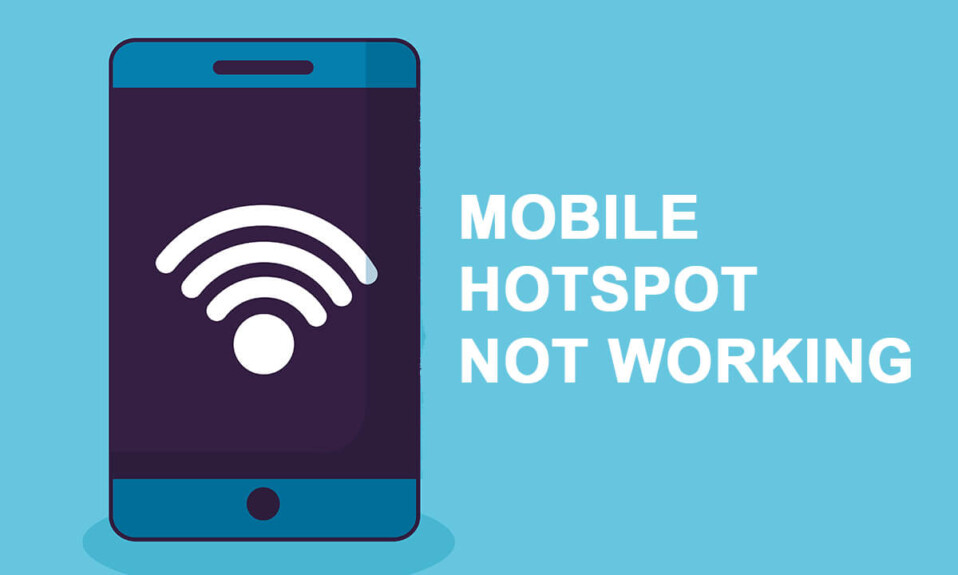
Gli hotspot possono tornare utili quando non hai accesso a nessuna connessione WI-FI in una posizione. Puoi facilmente chiedere a qualcuno di darti l'accesso alla connessione Internet se la tua connessione WI-FI è inattiva. Allo stesso modo, puoi utilizzare i dati cellulari del tuo dispositivo sul tuo laptop per connetterti alla connessione Internet tramite il tuo hotspot mobile. Tuttavia, ci sono momenti in cui l'hotspot mobile del tuo dispositivo non funziona o non può connettersi a un hotspot mobile. Questo può essere un problema quando sei nel mezzo di un'attività importante e non riesci a connetterti al tuo hotspot mobile. Pertanto, per aiutarti, abbiamo una guida che puoi seguire per correggere l'hotspot mobile che non funziona su Android .
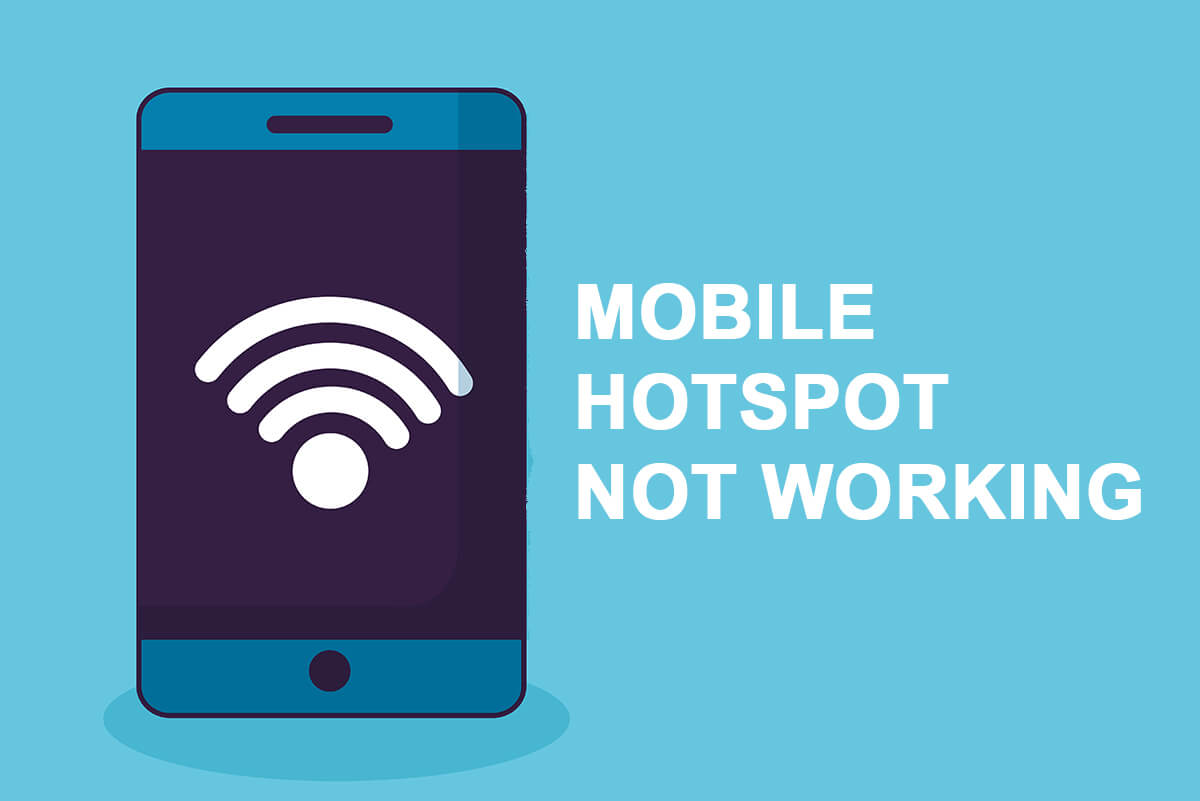
Contenuti
- Come risolvere l'hotspot mobile che non funziona su Android
- Motivo per cui Mobile Hotspot non funziona su Android
- Metodo 1: controlla la connessione Internet mobile e le reti del tuo dispositivo
- Metodo 2: abilita l'hotspot mobile sul tuo dispositivo
- Metodo 3: riavvia il dispositivo
- Metodo 4: riavvia il Wi-Fi sul dispositivo ricevente
- Metodo 5: verifica se disponi di un piano dati mobili attivo
- Metodo 6: inserire la password corretta durante la connessione all'hotspot mobile
- Metodo 7: cambia la banda di frequenza da 5 GHz a 2,4 GHz
- Metodo 8: cancella i dati della cache
- Metodo 9: disabilita il risparmio batteria sul tuo dispositivo
- Metodo 10: verifica la disponibilità di aggiornamenti
- Metodo 11: creare una rete aperta senza protezione tramite password
- Metodo 12: Disattiva "Disattiva automaticamente Hotspot"
- Metodo 13: utilizzare il tethering Bluetooth
- Metodo 14: prova a ripristinare le impostazioni Wi-Fi, Mobile e Bluetooth
- Metodo 15: forza l'arresto e cancella l'archiviazione dell'app Impostazioni
- Metodo 16: controlla il limite dei dispositivi collegati
- Metodo 17: disabilitare lo Smart Network Switch o l'assistente Wi-Fi
- Metodo 18: ripristinare il dispositivo alle impostazioni di fabbrica
- Metodo 19: porta il tuo dispositivo al centro di riparazione
Come risolvere l'hotspot mobile che non funziona su Android
Motivo per cui Mobile Hotspot non funziona su Android
Possono esserci diversi motivi per cui il tuo hotspot mobile non funziona sul tuo dispositivo Android. Alcuni dei motivi comuni potrebbero essere i seguenti:
- Potrebbe essersi verificato un problema di connessione di rete. L'hotspot del tuo dispositivo funzionerà solo quando hai una buona rete sul tuo dispositivo.
- Potresti non avere un pacchetto dati cellulare sul tuo dispositivo e potresti dover acquistare un pacchetto dati cellulare per utilizzare il tuo hotspot.
- Potresti utilizzare la modalità di risparmio della batteria, che potrebbe disabilitare l'hotspot sul tuo dispositivo.
- Potrebbe essere necessario attivare i dati mobili sul dispositivo per utilizzare la funzione hotspot.
Questi possono essere alcuni dei motivi per cui l'hotspot mobile non funziona correttamente sul tuo dispositivo.
Stiamo elencando tutte le possibili soluzioni per riparare l'hotspot mobile che non funziona correttamente sul tuo dispositivo Android.
Metodo 1: controlla la connessione Internet mobile e le reti del tuo dispositivo
La prima cosa che dovresti fare se il tuo hotspot mobile non funziona correttamente è controllare se i tuoi dati cellulari funzionano o meno . Inoltre, controlla se stai ricevendo segnali di rete adeguati sul tuo dispositivo.
Per verificare se la tua rete dati funziona correttamente o meno, puoi navigare sul Web o utilizzare le app che richiedono una connessione a Internet.
Metodo 2: abilita l'hotspot mobile sul tuo dispositivo
Se desideri utilizzare il tuo hotspot mobile sul tuo laptop o qualsiasi altro dispositivo, devi assicurarti di abilitare l'hotspot mobile del tuo dispositivo Android. Segui questi passaggi per abilitare il tuo hotspot mobile.
1. Vai alle Impostazioni del tuo dispositivo Android e tocca Hotspot portatile o Hotspot mobile a seconda del modello del tuo telefono.

2. Infine, attiva l'interruttore accanto all'hotspot portatile o all'hotspot mobile .
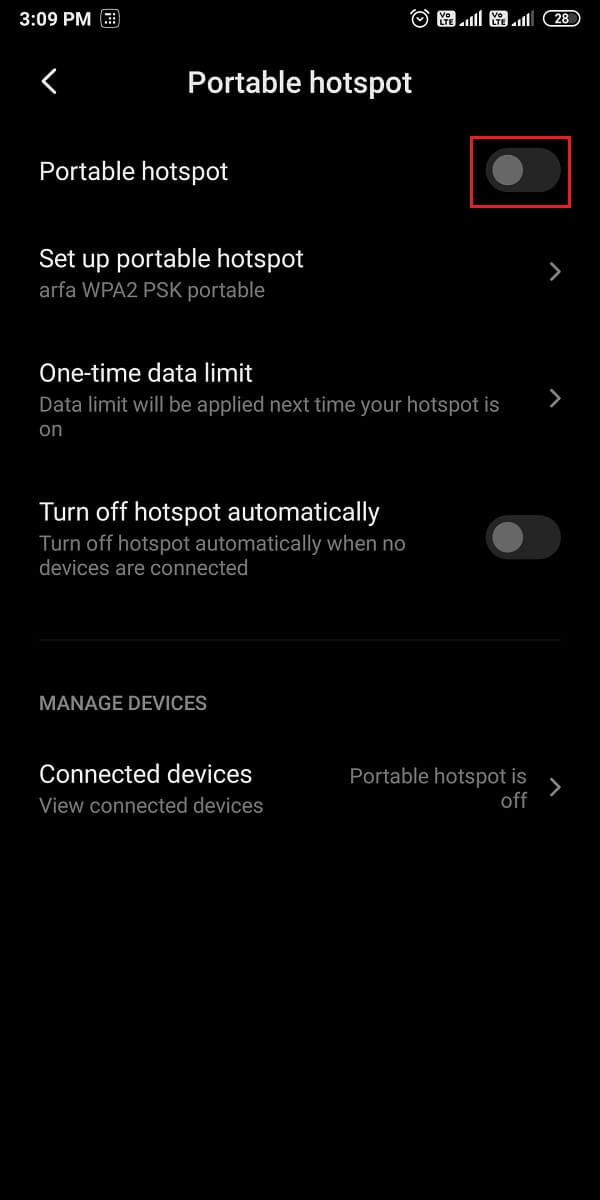
Metodo 3: riavvia il dispositivo
Per riparare l'hotspot mobile che non funziona su Android , puoi provare a riavviare entrambi i dispositivi. Il dispositivo da cui desideri condividere l'hotspot e il dispositivo ricevente. Per riavviare il dispositivo, tieni premuto il pulsante di accensione del dispositivo e tocca Riavvia .
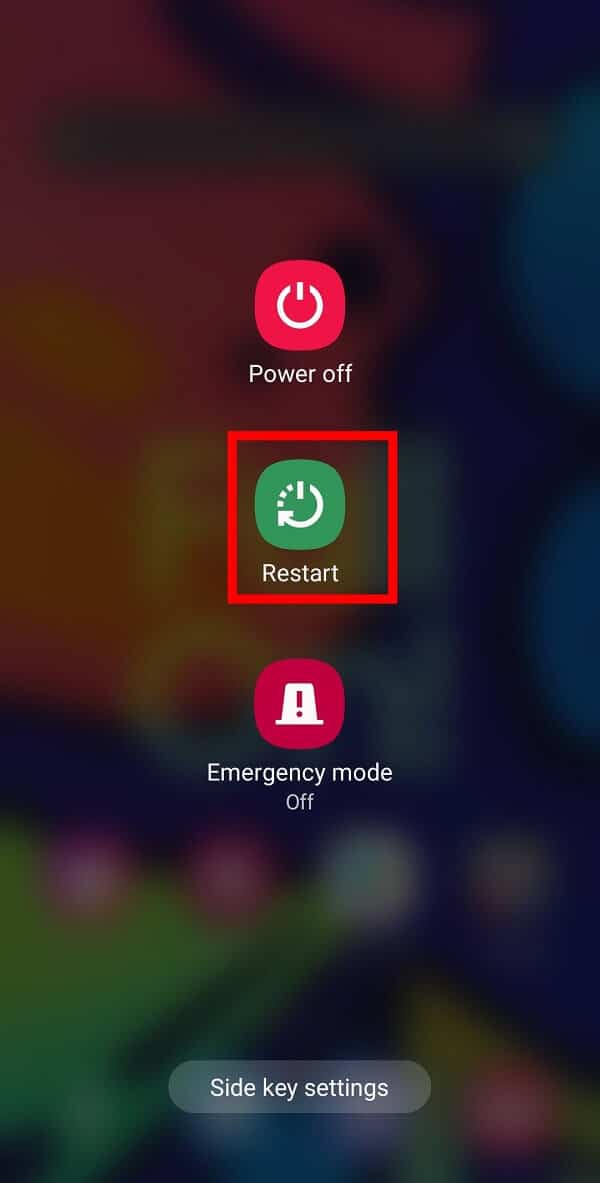
Dopo aver riavviato il dispositivo, puoi verificare se questo metodo è stato in grado di riparare il tuo hotspot mobile.
Leggi anche: Come verificare se il tuo telefono supporta 4G Volte?
Metodo 4: riavvia il Wi-Fi sul dispositivo ricevente
Se stai tentando di connettere il tuo dispositivo all'hotspot da un altro dispositivo, ma la connessione del dispositivo non viene visualizzata nell'elenco delle connessioni Wi-Fi. Quindi, in questa situazione, per risolvere il problema con l'hotspot Wi-Fi Android non funzionante , puoi provare a riavviare il Wi-Fi. Segui questi passi.
Apri Impostazioni sul tuo dispositivo e vai alla sezione Wi-Fi o Rete e Internet . Disattiva l'interruttore accanto a Wi-Fi e, di nuovo, attiva l'interruttore accanto a Wi-Fi.


Ci auguriamo che l'accensione e lo spegnimento del Wi-Fi risolva il problema dell'hotspot mobile sul dispositivo.
Metodo 5: verifica se disponi di un piano dati mobili attivo
A volte, potresti riscontrare problemi durante la condivisione del tuo hotspot o la connessione all'hotspot mobile di qualcun altro se non è presente un piano dati mobile attivo sul dispositivo.
Pertanto, per garantire il corretto funzionamento dell'hotspot mobile, controllare il piano dati mobili attivo sul dispositivo . Inoltre, non potrai condividere il tuo hotspot mobile se superi il limite giornaliero di utilizzo di Internet . Per controllare il tuo pacchetto dati mobile e i dati del saldo della giornata, puoi seguire questi passaggi:
1. Il primo passo è controllare il tipo di pacchetto dati mobile sul tuo dispositivo. Per questo, puoi comporre o inviare un messaggio al numero fornito dal tuo operatore di rete mobile . Ad esempio, per l'operatore di rete mobile Airtel, puoi comporre *123# , o per JIO, puoi utilizzare l'app JIO per conoscere i dettagli del tuo pacchetto dati.
2. Dopo aver verificato il pacchetto dati disponibile sul tuo dispositivo, devi verificare se hai superato il limite giornaliero. Per questo, vai alle Impostazioni del tuo dispositivo e vai su " Connessione e condivisione ".
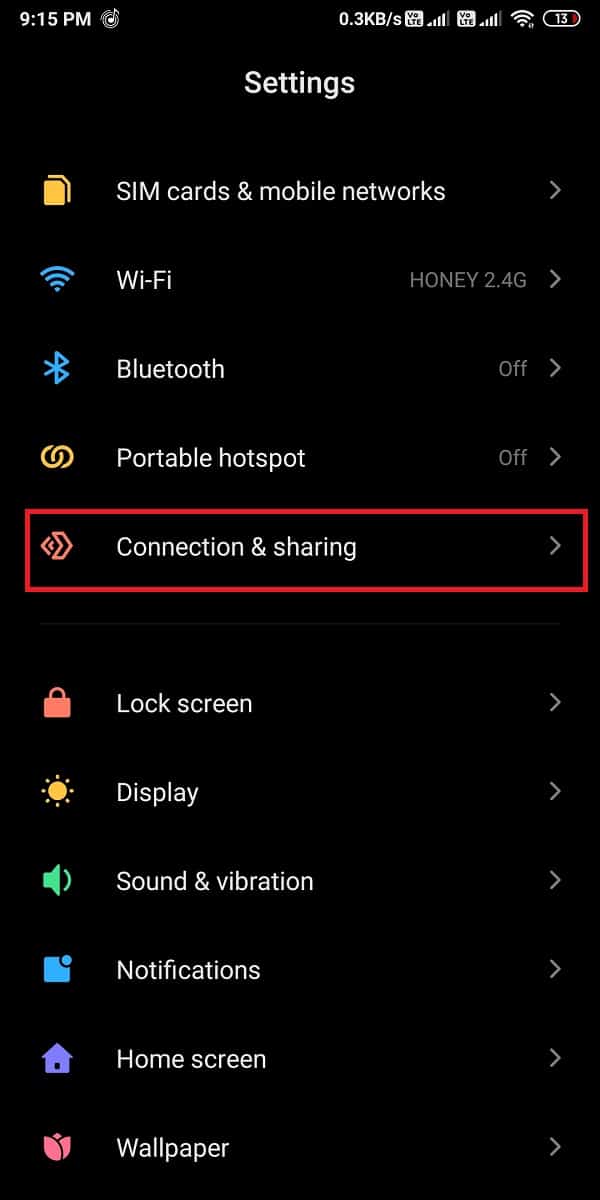
3. Toccare Utilizzo dati . Qui potrai vedere l'utilizzo dei dati per la giornata.

Se hai un piano dati attivo, puoi seguire il metodo successivo per correggere Mobile Hotspot che non funziona su Android .
Metodo 6: inserire la password corretta durante la connessione all'hotspot mobile
Il problema comune che la maggior parte degli utenti deve affrontare è la digitazione della password errata durante la connessione a una connessione hotspot. Se si digita una password errata, potrebbe essere necessario dimenticare la connessione di rete e digitare nuovamente la password corretta per risolvere il problema con l'hotspot Wi-Fi non funzionante.
1. Apri Impostazioni sul tuo dispositivo e tocca Wi-Fi o Rete e Internet , a seconda del tuo telefono.

2. Ora tocca la rete dell'hotspot a cui desideri connetterti e seleziona " Dimentica rete ".
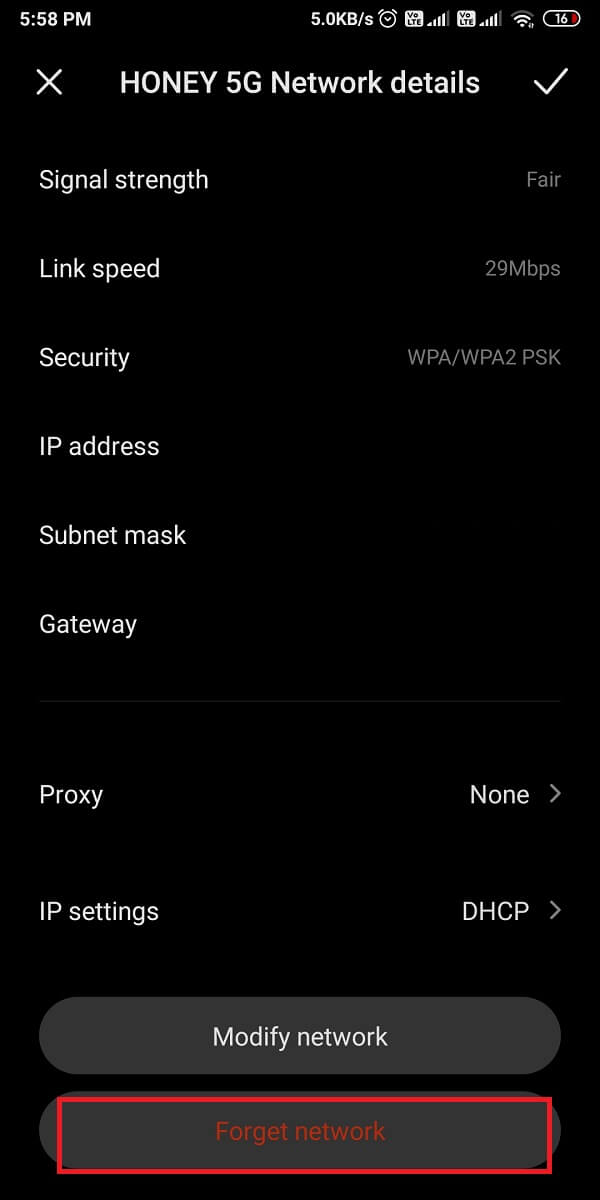
3. Infine, puoi toccare la rete dell'hotspot e digitare la password corretta per connettere il tuo dispositivo .
Questo è tutto; puoi verificare se riesci a connetterti alla rete dell'hotspot sull'altro dispositivo.
Leggi anche: Come aumentare il segnale Wi-Fi su un telefono Android
Metodo 7: cambia la banda di frequenza da 5 GHz a 2,4 GHz
La maggior parte dei dispositivi Android consente agli utenti di unirsi o creare una banda di frequenza hotspot a 5 GHz per consentire una trasmissione dati più rapida tramite la connessione wireless.
Tuttavia, molti dispositivi Android non supportano la banda di frequenza 5GHz. Pertanto, se stai tentando di condividere il tuo hotspot con una banda di frequenza a 5 GHz su un altro dispositivo che potrebbe non supportare la banda di frequenza a 5 GHz, la connessione dell'hotspot non sarà visibile sul dispositivo ricevente.
In una situazione del genere, puoi sempre modificare la banda di frequenza da 5 GHz a 2,4 GHz, poiché ogni dispositivo con Wi-Fi supporta una banda di frequenza da 2 GHz. Segui questi passaggi per modificare la banda di frequenza sul tuo dispositivo:
1. Apri Impostazioni sul tuo dispositivo e tocca Hotspot portatile o Rete e Internet , a seconda del tuo telefono.

2. Ora vai all'hotspot Wi-Fi e vai alla scheda Avanzate . Alcuni utenti troveranno l'opzione della banda di frequenza in " Configura hotspot portatile ".
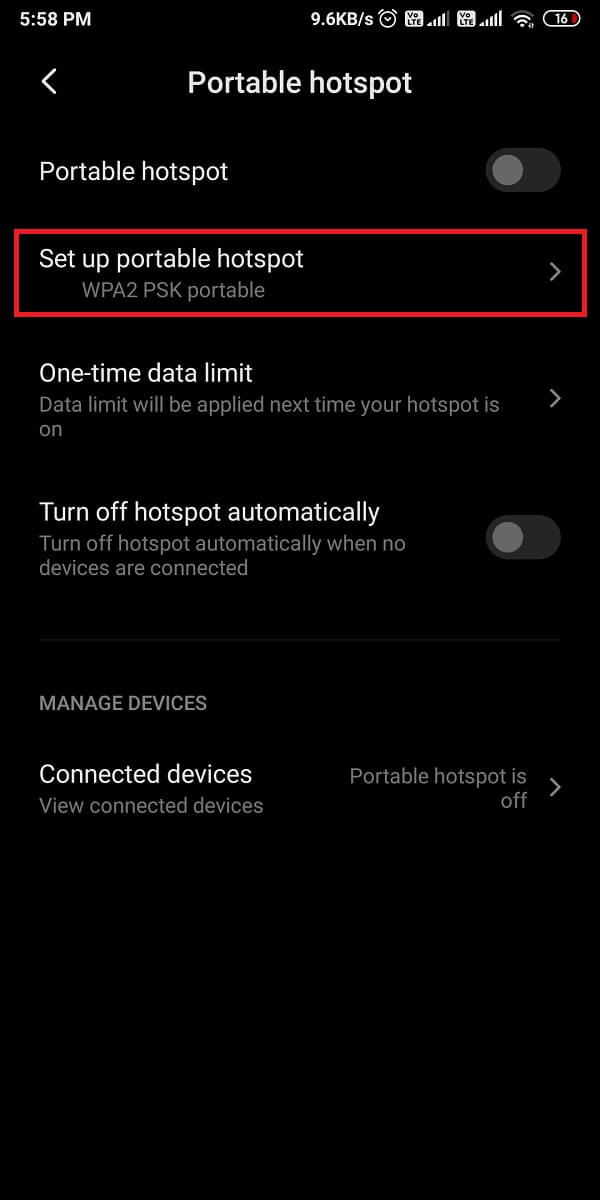
3. Infine, puoi toccare " Seleziona banda AP " e passare da 5,0 GHz a 2,4 GHz .

Dopo aver cambiato la banda di frequenza sul tuo dispositivo, puoi verificare se questo metodo è stato in grado di risolvere il problema con Hotspot che non funziona su Android.
Metodo 8: cancella i dati della cache
A volte, svuotare i dati della cache può aiutarti a riparare il tuo hotspot mobile che non funziona sul tuo dispositivo Android. Se nessuno dei metodi precedenti funziona per te, puoi provare a svuotare i file della cache sul tuo dispositivo . Tuttavia, questo metodo può essere un po' complesso per alcuni utenti poiché è necessario riavviare il dispositivo in modalità di ripristino . Segui questi passaggi per questo metodo.
- Tieni premuto il volume su e il pulsante di accensione del tuo dispositivo.
- Ora, il tuo dispositivo si riavvierà in modalità di ripristino .
- Una volta in modalità di ripristino, vai all'opzione Cancella e ripristina . ( Utilizzare il pulsante del volume per scorrere su e giù e il pulsante di accensione per confermare la selezione )
- Ora scegli l'opzione Cancella dati cache per cancellare i dati della cache. Tutto pronto, riavvia il telefono
Metodo 9: disabilita il risparmio batteria sul tuo dispositivo
Quando abiliti il risparmio della batteria sul tuo dispositivo, potresti non essere in grado di utilizzare il tuo hotspot mobile. La modalità di risparmio della batteria è un'ottima funzionalità per salvare e conservare il livello della batteria del tuo dispositivo. Tuttavia, questa funzione potrebbe impedirti di utilizzare il tuo hotspot. Ecco come puoi correggere Mobile Hotspot che non funziona su Android disabilitando la modalità di risparmio della batteria:
1. Apri Impostazioni sul tuo dispositivo e tocca Batteria e prestazioni o l'opzione Risparmio batteria .
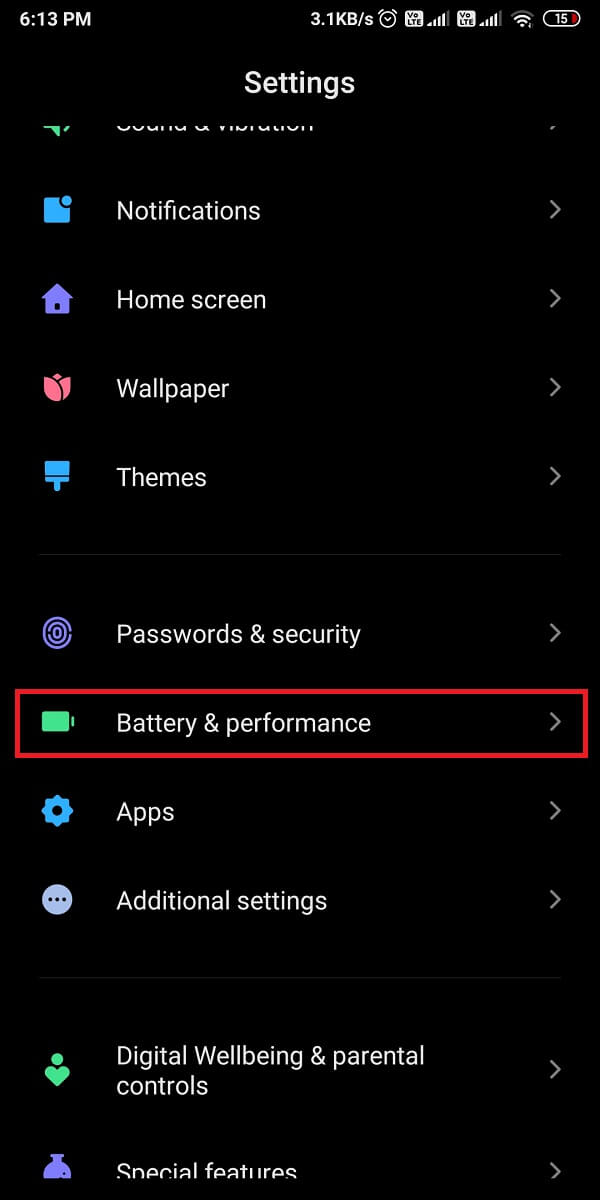
2. Infine, disattiva l'interruttore accanto a Risparmio batteria per disabilitare la modalità.
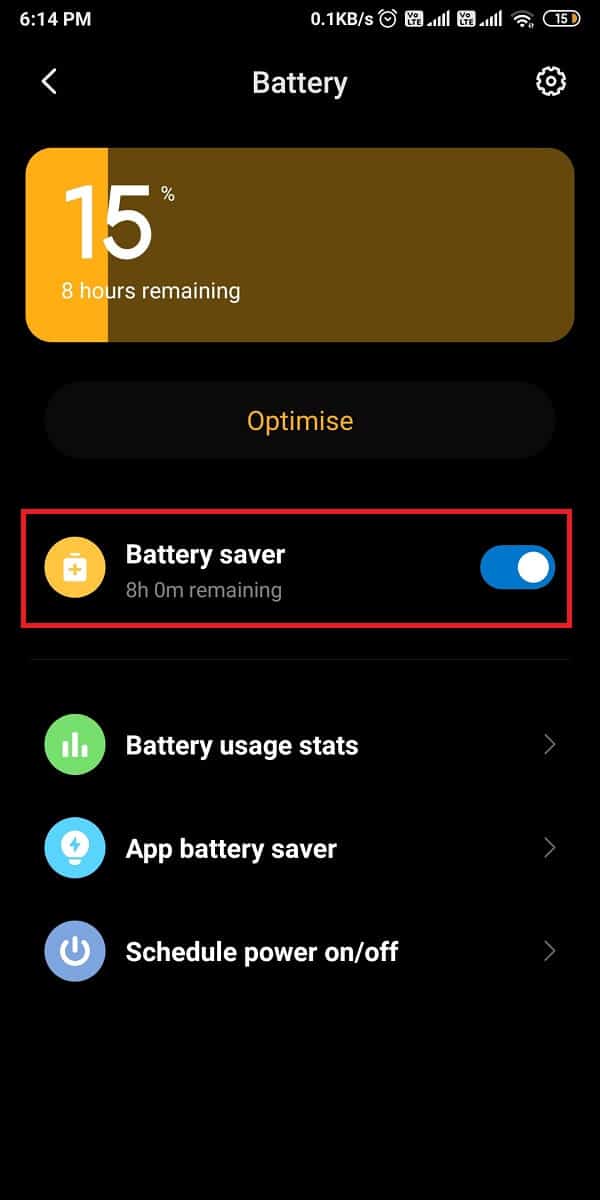

Ora controlla se il tuo hotspot mobile funziona o meno. In caso contrario, puoi provare il metodo successivo.
Metodo 10: verifica la disponibilità di aggiornamenti
Assicurati che il tuo telefono sia aggiornato con gli aggiornamenti della nuova versione. A volte, potresti riscontrare problemi di connessione o condivisione del tuo hotspot mobile se stai utilizzando la versione precedente. Pertanto, per verificare se il tuo dispositivo è aggiornato, puoi seguire questi passaggi.
1. Apri Impostazioni sul tuo dispositivo e vai alla sezione Informazioni sul telefono .

2. Tocca Aggiornamento sistema e Verifica aggiornamenti per vedere se sono disponibili aggiornamenti per il tuo dispositivo.
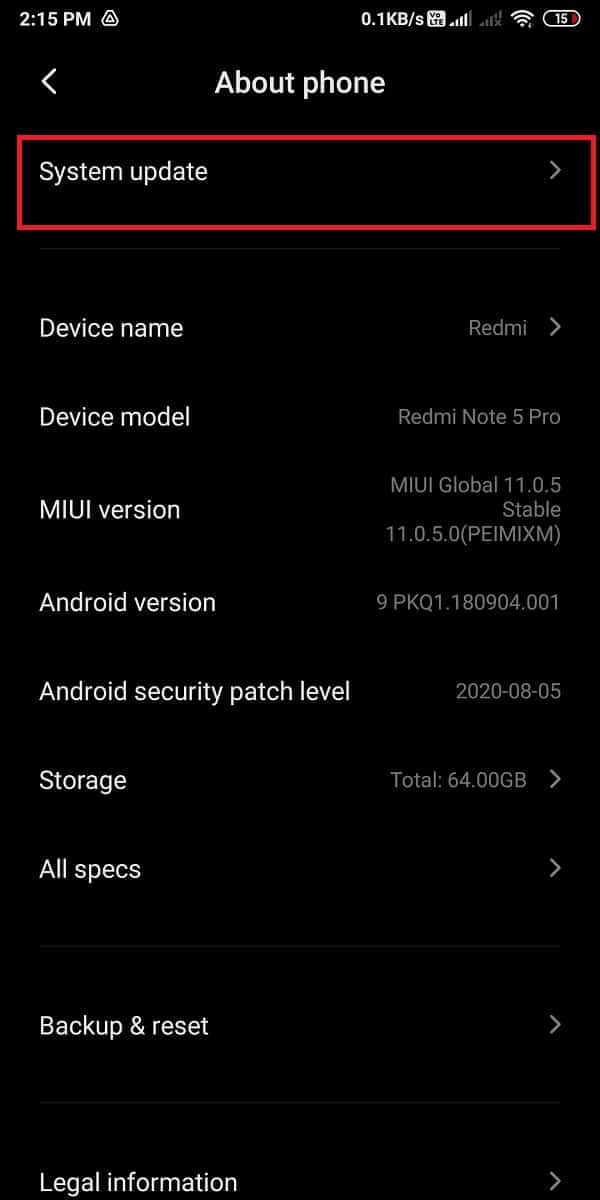

Metodo 11: creare una rete aperta senza protezione tramite password
Per correggere Mobile Hotspot che non funziona su Android , puoi creare una rete di hotspot aperta rimuovendo la password. Il tethering dell'hotspot consente di impostare una password in modo che solo l'utente o gli utenti con cui si condivide la password possano connettersi alla rete dell'hotspot wireless. Tuttavia, se non riesci a connetterti al tuo hotspot mobile, puoi provare a rimuovere la protezione con password. Segui questi passaggi per creare una rete aperta:
1. Apri le Impostazioni del tuo dispositivo e vai alla sezione Hotspot portatile o Rete e Internet .
2. Toccare Configura hotspot portatile o Mobile hotspot, quindi toccare Sicurezza e passare da WPA2 PSK a "Nessuno". '
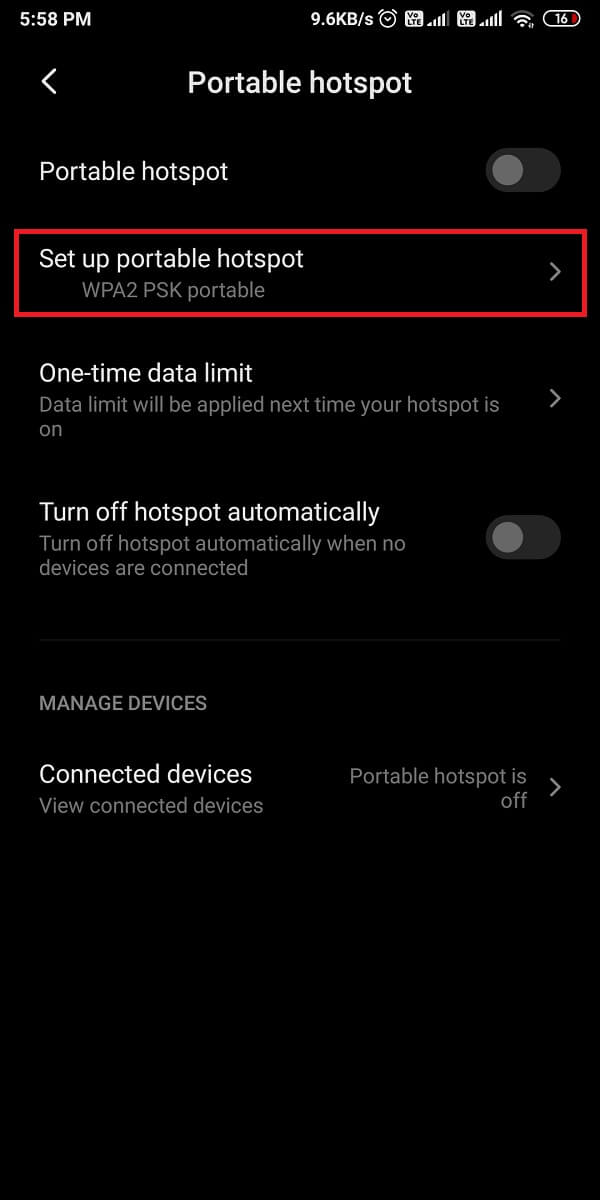
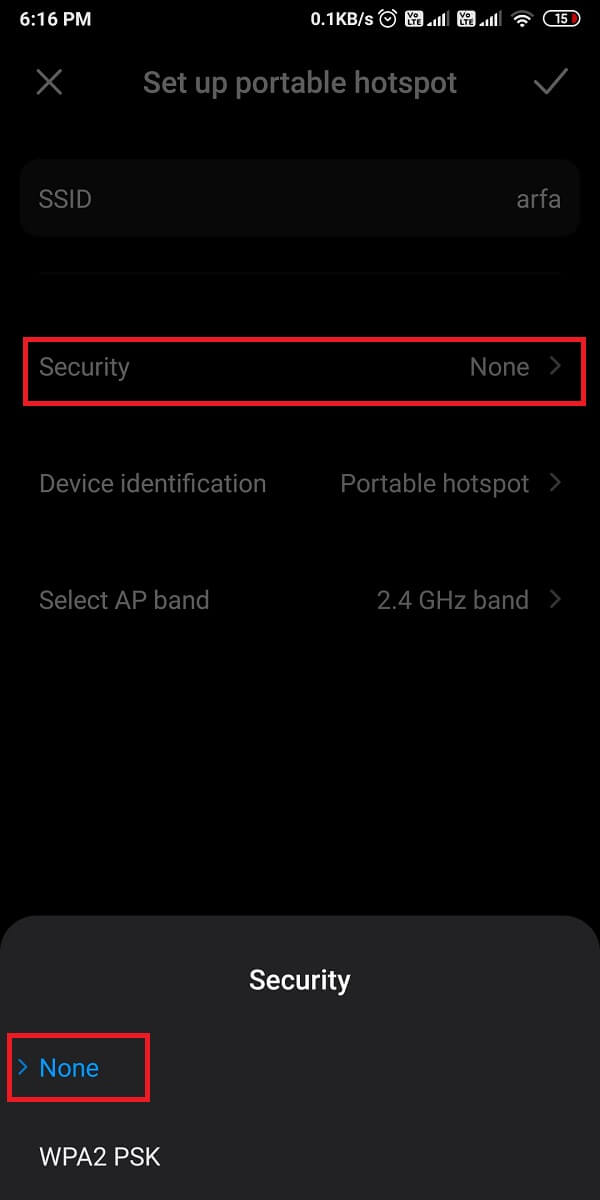
Dopo aver creato una rete aperta, riavvia il tuo hotspot mobile e prova a connettere il tuo dispositivo . Se riesci a connetterti alla rete aperta, puoi impostare una nuova password per il tuo hotspot mobile per impedire a utenti casuali di usarlo.
Leggi anche: Come trovare la password Wi-Fi su Android
Metodo 12: Disattiva "Disattiva automaticamente Hotspot"
La maggior parte dei dispositivi Android è dotata della funzione che disattiva automaticamente l'hotspot quando nessun dispositivo è connesso o quando i dispositivi riceventi entrano in modalità di sospensione. Il tuo dispositivo Android potrebbe disattivare automaticamente l'hotspot, anche quando riavvii il dispositivo ricevente. Pertanto, per correggere l'errore Hotspot Wi-Fi Android non funzionante , puoi seguire questi passaggi per disabilitare la funzione:
1. Apri Impostazioni sul tuo dispositivo e vai su Rete e Internet o Hotspot portatile .
2. Infine, disattiva l'interruttore accanto a "Disattiva automaticamente l'hotspot".
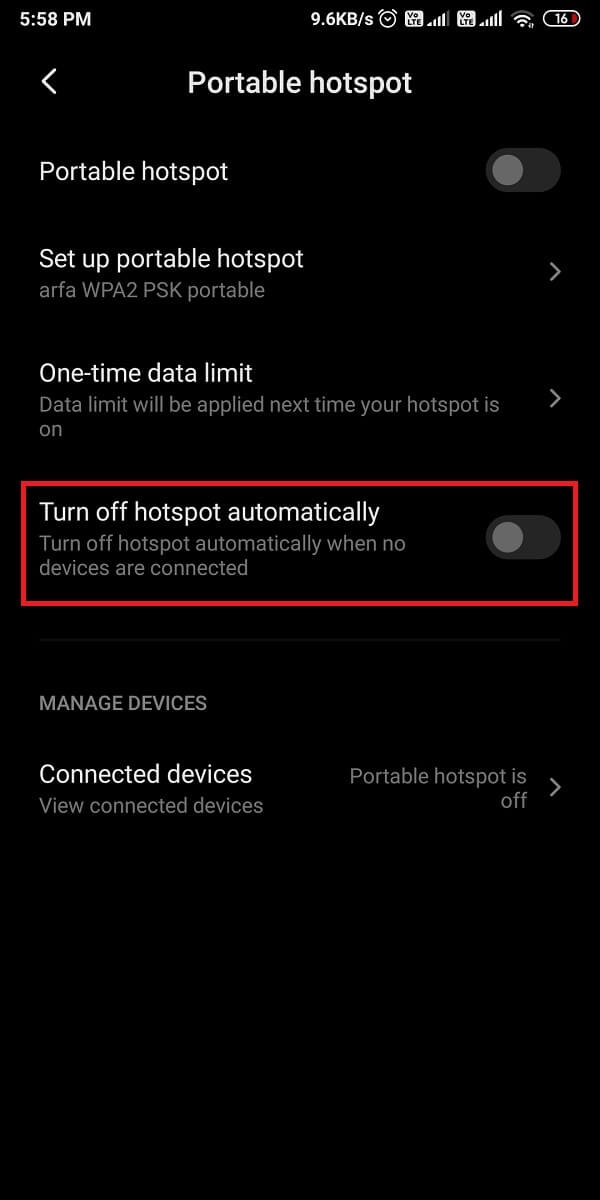
Quando disabiliti questa funzione, il tuo hotspot rimarrà attivo anche quando nessun dispositivo è connesso.
Metodo 13: utilizzare il tethering Bluetooth
Se il tuo hotspot mobile non funziona, puoi sempre utilizzare il tethering Bluetooth per condividere i tuoi dati mobili con altri dispositivi. I dispositivi Android sono dotati di una funzione di tethering Bluetooth integrata che consente agli utenti di condividere i dati cellulari del cellulare tramite Bluetooth. Pertanto, per risolvere il problema con Mobile Hotspot non funzionante , puoi utilizzare il metodo di tethering Bluetooth alternativo.
1. Vai alle Impostazioni sul tuo dispositivo e apri la scheda Connessione e condivisione .
2. Infine, attiva l'interruttore accanto a Tethering Bluetooth .
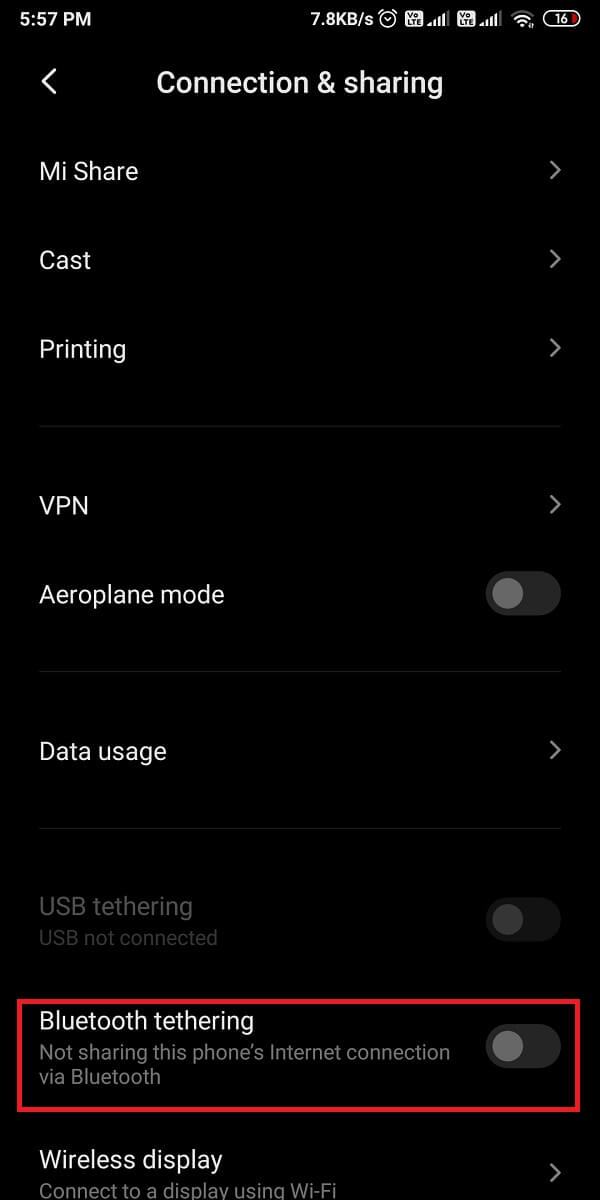
Questo è tutto; connetti l'altro dispositivo alla rete dati del tuo cellulare tramite Bluetooth.
Metodo 14: prova a ripristinare le impostazioni Wi-Fi, Mobile e Bluetooth
Se non riesci a capire il motivo per cui l'hotspot mobile non funziona correttamente sul tuo dispositivo, puoi ripristinare le impostazioni Wi-Fi, mobile e Bluetooth del tuo dispositivo. Gli smartphone Android consentono agli utenti di ripristinare specifiche impostazioni Wi-Fi, mobili e Bluetooth invece di ripristinare l'intero telefono.
1. Apri Impostazioni sul tuo dispositivo e vai su Connessione e condivisione. Alcuni utenti potrebbero dover aprire Impostazioni di sistema e andare alla scheda Avanzate per accedere alle opzioni di ripristino.
2. In Connessione e condivisione , tocca Ripristina Wi-Fi, cellulare e Bluetooth .
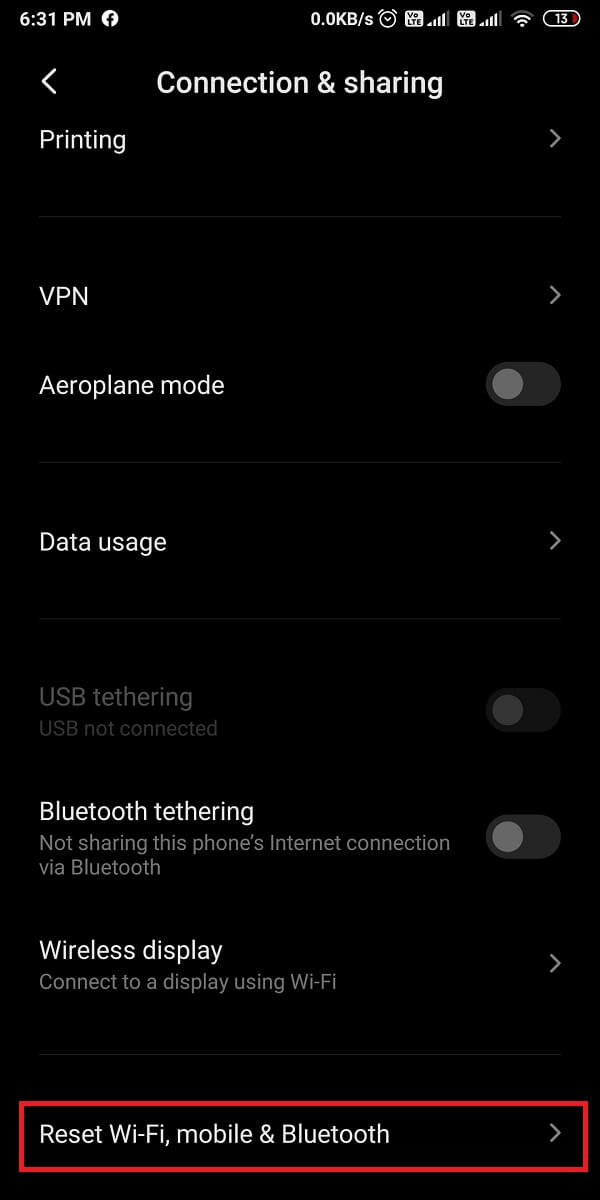
3. Infine, seleziona Ripristina impostazioni nella parte inferiore dello schermo.

Una volta che il tuo dispositivo Android ha ripristinato le impostazioni Wi-Fi, dati mobili e Bluetooth, puoi configurare la tua connessione hotspot e verificare se puoi connetterti o condividere la rete wireless.
Leggi anche: Come condividere facilmente le password Wi-Fi su Android
Metodo 15: forza l'arresto e cancella l'archiviazione dell'app Impostazioni
Questo metodo ha funzionato per molti utenti e sono stati in grado di correggere l'errore di Mobile Hotspot non funzionante su Android:
1. Il primo passo è forzare l'arresto dell'app Impostazioni . Per questo, vai alle Impostazioni del tuo dispositivo e vai alla sezione App .
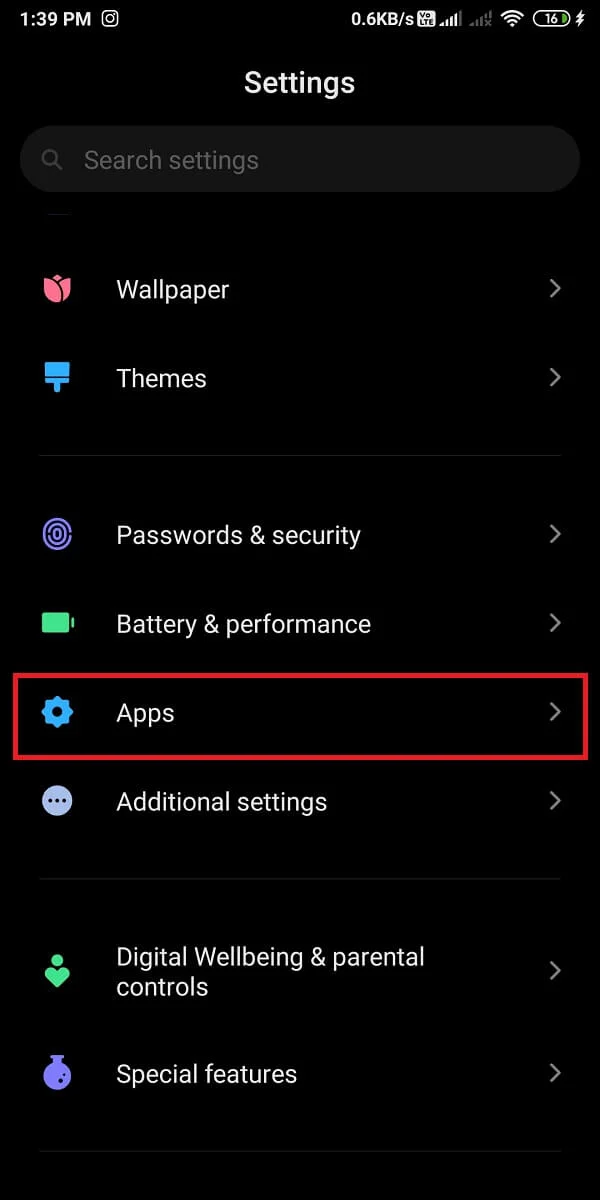
2. Toccare Gestisci app e individuare l'app Impostazioni dall'elenco e toccare Forza arresto dalla parte inferiore dello schermo.
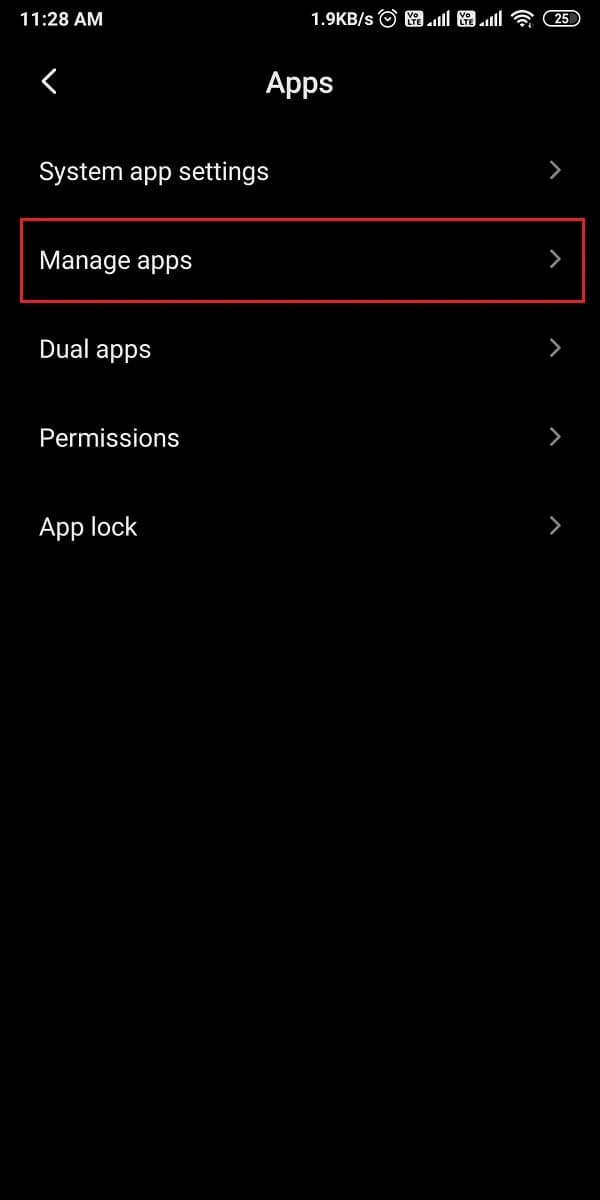
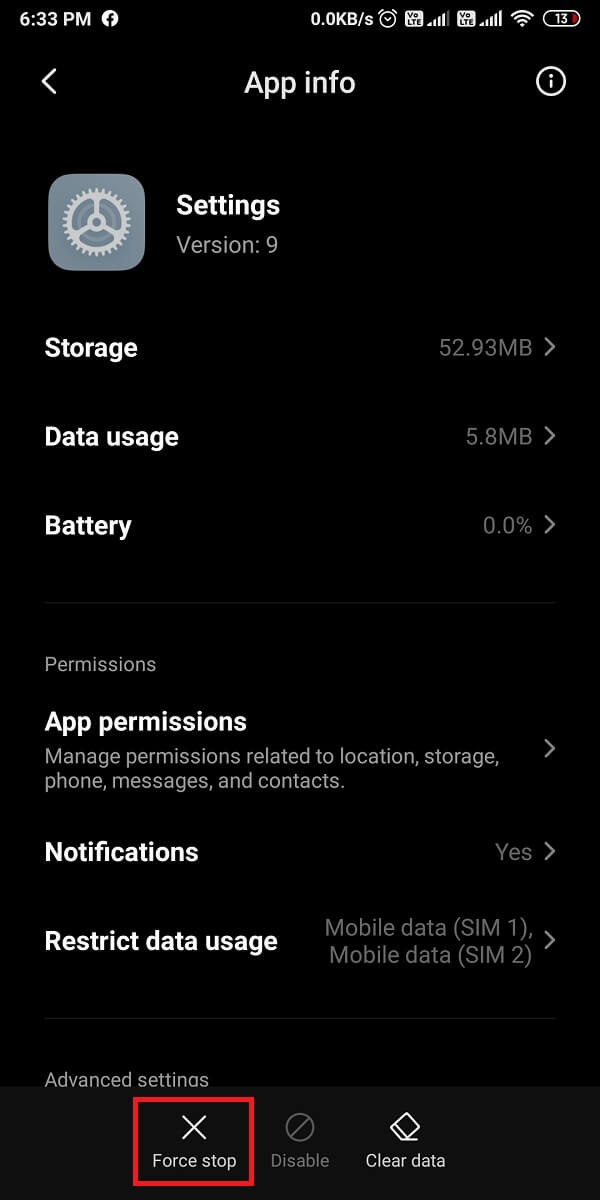
3. Dopo aver forzato l'arresto dell'app, lo schermo si chiuderà.
4. Ora, ripeti gli stessi passaggi precedenti e apri l'app Impostazioni nella sezione App .
5. Nella sezione delle informazioni sull'app, tocca Memoria .
6. Infine, seleziona Cancella dati dalla parte inferiore dello schermo per cancellare la memoria.
Prova a connettere il tuo hotspot mobile al tuo dispositivo per vedere se questo metodo può correggere l'errore dell'hotspot mobile sul tuo dispositivo.
Metodo 16: controlla il limite dei dispositivi collegati
Puoi controllare il numero di dispositivi consentiti sul tuo dispositivo per utilizzare l'hotspot mobile. Se imposti il limite su 1 o 2 e provi a connettere il terzo dispositivo al tuo hotspot mobile, non sarai in grado di utilizzare la rete dell'hotspot wireless. Segui questi passaggi per verificare il numero di dispositivi autorizzati a connettersi al tuo hotspot mobile:
1. Apri Impostazioni sul tuo dispositivo e tocca un hotspot portatile o Rete e Internet .
2. Tocca su Dispositivi connessi, quindi tocca Limite di dispositivi connessi per verificare il numero di dispositivi autorizzati ad accedere al tuo hotspot mobile.
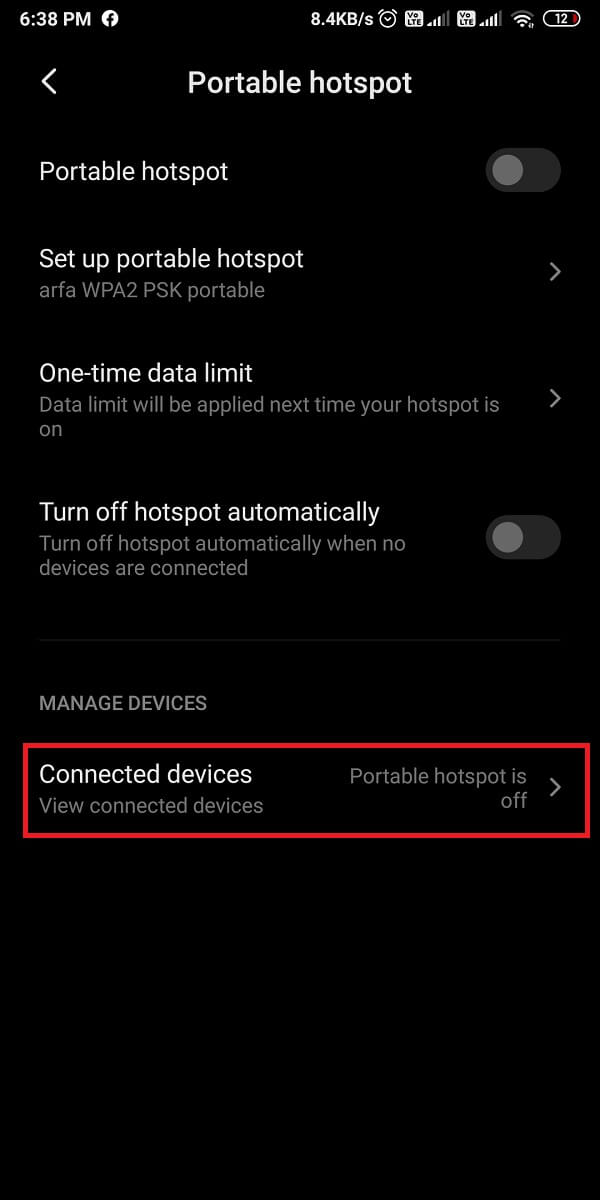
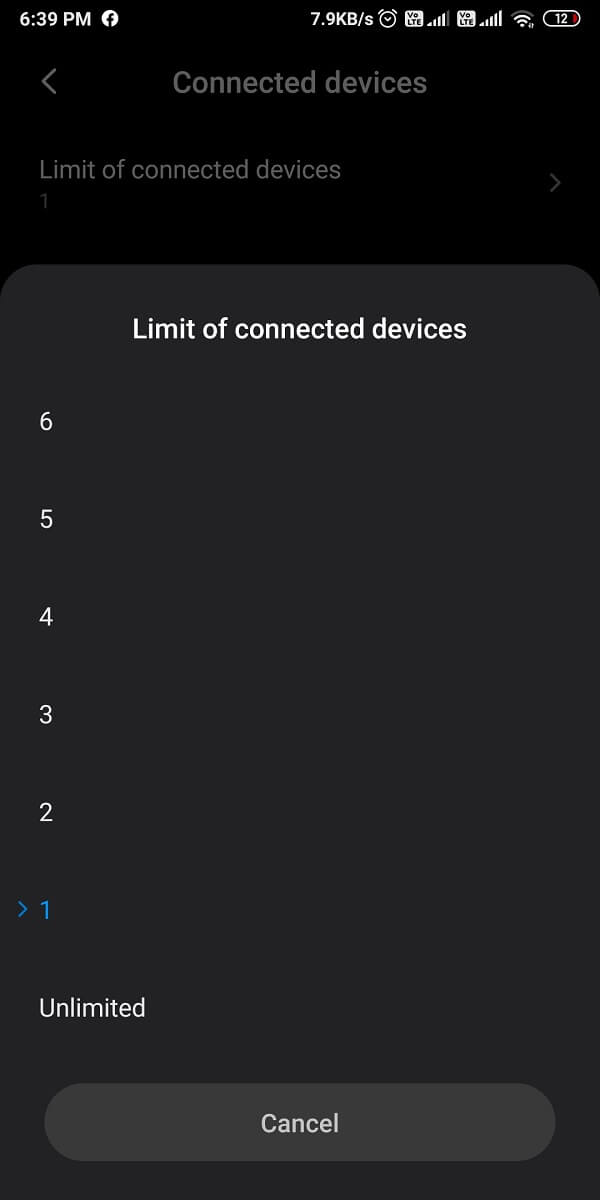
Metodo 17: disabilitare lo Smart Network Switch o l'assistente Wi-Fi
Alcuni dispositivi Android sono dotati di un'opzione di commutazione di rete intelligente che passa automaticamente ai dati mobili se la connessione Wi-Fi è instabile. Questa funzione potrebbe causare problemi di connettività e potrebbe essere il motivo per cui il tuo hotspot mobile non funziona correttamente. Pertanto, per correggere l'hotspot che non funziona sul telefono Android, puoi disabilitare lo switch di rete intelligente seguendo questi passaggi:
1. Apri Impostazioni sul tuo dispositivo e tocca Wi-Fi .
2. Scorri verso il basso e apri le Impostazioni aggiuntive . Alcuni utenti avranno l'opzione " Altro " nell'angolo in alto a destra dello schermo.
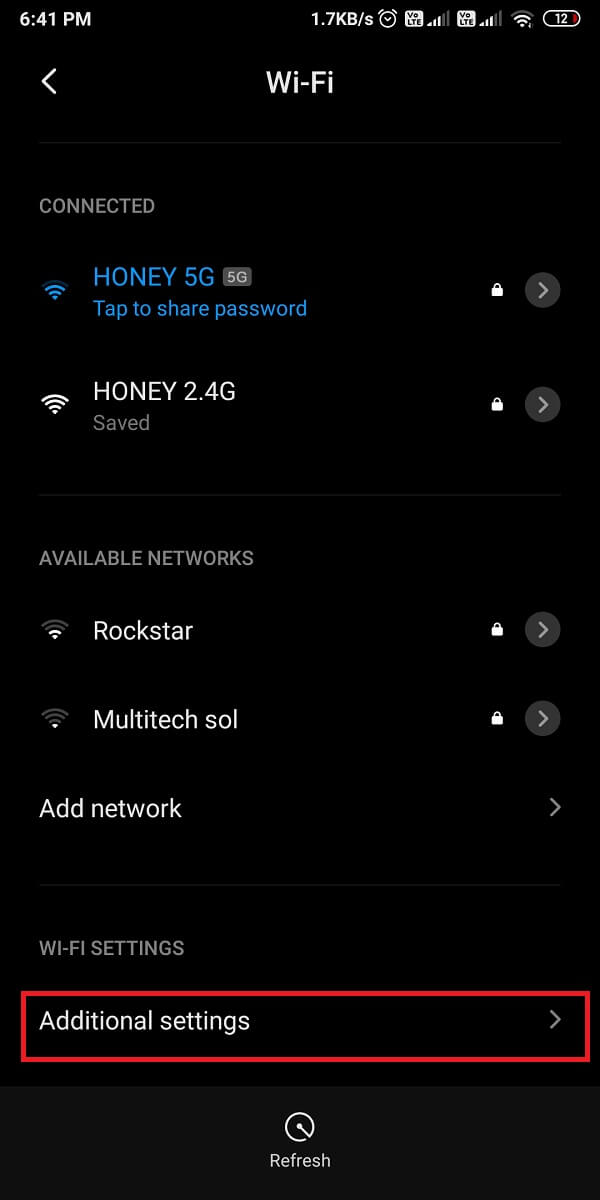
3. Toccare l' assistente Wi-Fi o l'interruttore di rete intelligente e disattivare l'interruttore accanto all'assistente Wi-Fi o all'interruttore di rete intelligente.
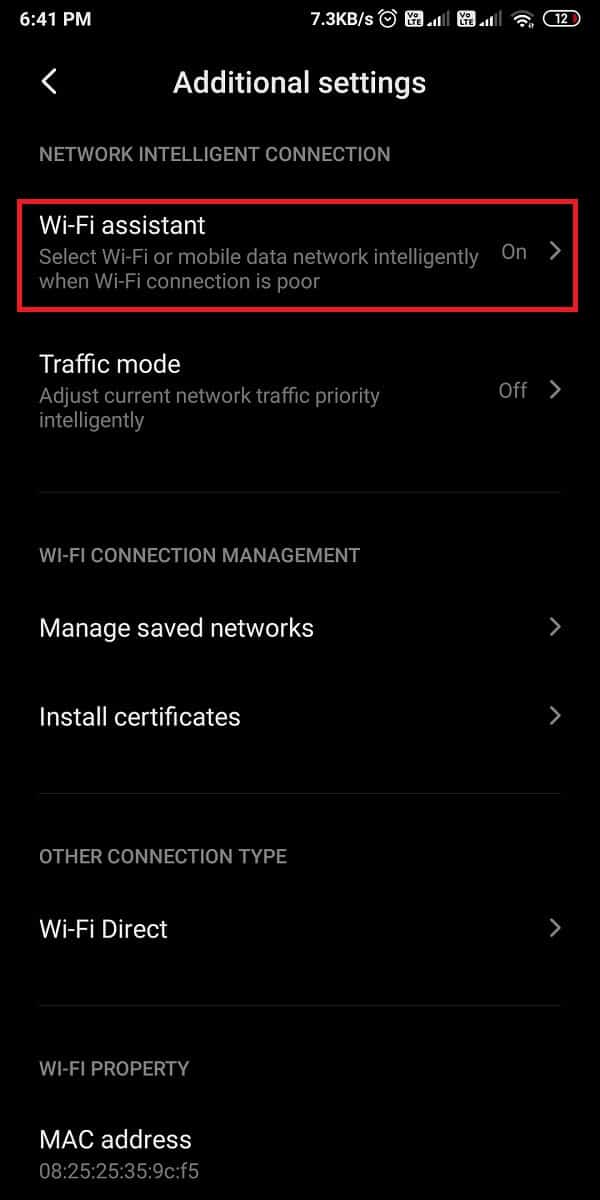
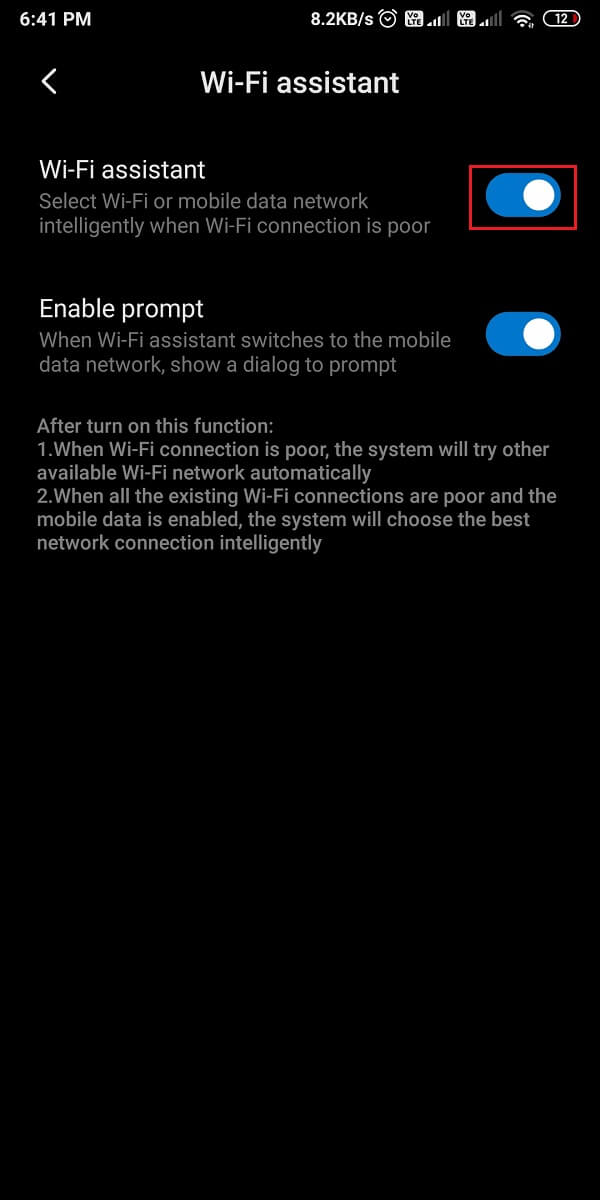
Dopo aver disabilitato questa funzione, puoi provare a connettere il tuo hotspot mobile al tuo dispositivo.
Metodo 18: ripristinare il dispositivo alle impostazioni di fabbrica
Se nessuno dei metodi precedenti funziona, puoi ripristinare il dispositivo alle impostazioni di fabbrica. Quando ripristini il dispositivo alle impostazioni di fabbrica, tutte le impostazioni del dispositivo verranno ripristinate ai valori predefiniti e perderai tutti i dati sul dispositivo. Pertanto, prima di procedere con questo metodo, ti consigliamo di conservare un backup di tutte le tue foto, contatti, video e altri file importanti. Segui questi passaggi per ripristinare le impostazioni di fabbrica del tuo dispositivo.
1. Vai alle Impostazioni del tuo dispositivo e vai alla sezione Informazioni sul telefono .
2. Toccare Backup e ripristino, quindi scorrere verso il basso e toccare Cancella tutti i dati (ripristino di fabbrica) .


3. Infine, tocca Ripristina telefono dalla parte inferiore dello schermo e inserisci la tua password per confermare.

Metodo 19: porta il tuo dispositivo al centro di riparazione
Alla fine, puoi portare il tuo cellulare in un centro di riparazione se non riesci a capire il problema con il tuo hotspot mobile. Potrebbero esserci alcuni problemi significativi che potrebbero richiedere un'attenzione immediata. Pertanto, è sempre meglio portare il telefono al centro di riparazione.
Domande frequenti (FAQ)
Q1. Perché il mio Hotspot non funziona?
Se il tuo hotspot non funziona sul tuo dispositivo, potresti non avere un pacchetto dati o potresti aver superato il limite giornaliero dei tuoi dati mobili. Un altro motivo potrebbe essere lo scarso segnale di rete sul tuo dispositivo.
Q2. Perché l'hotspot Wi-Fi Android non funziona?
Per garantire il corretto funzionamento dell'hotspot mobile, assicurati di attivare l'hotspot sul dispositivo e il Wi-Fi sul dispositivo ricevente. Devi anche occuparti di digitare la password corretta durante la connessione a un hotspot Wi-Fi Android.
Q3. Perché il mio Hotspot non funziona su Android?
Potrebbero esserci diversi motivi per cui il tuo hotspot non funziona sul tuo dispositivo Android. Assicurati di abilitare l'hotspot del tuo dispositivo e il Wi-Fi sul dispositivo ricevente. Puoi anche riavviare l'hotspot o il dispositivo per correggere l'hotspot mobile che non funziona su Android.
Consigliato:
- 3 modi per condividere l'accesso Wi-Fi senza rivelare la password
- Risolvi Google Play Store bloccato su Google Play in attesa del Wi-Fi
- Come liberare memoria interna sul telefono Android
- Come verificare se il tuo telefono Android è rootato?
Ci auguriamo che questa guida sia stata utile e che tu sia stato in grado di risolvere il problema con l'hotspot mobile che non funzionava su Android . Se hai ancora domande su questo articolo, sentiti libero di chiederle nella sezione commenti.
